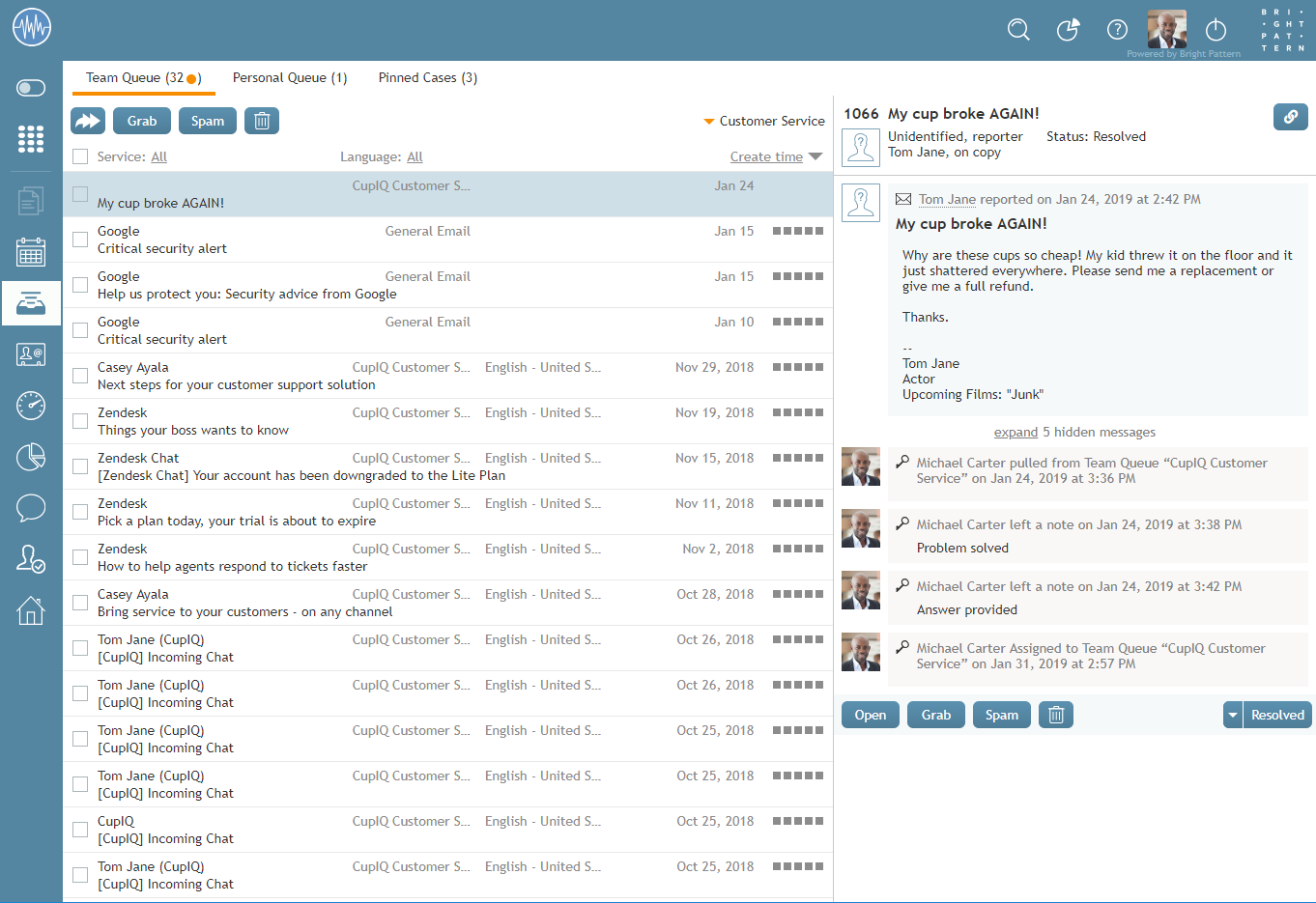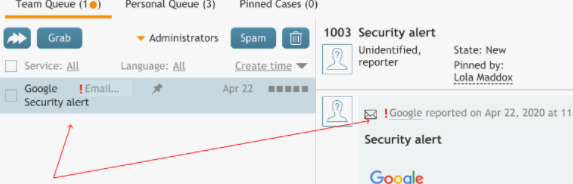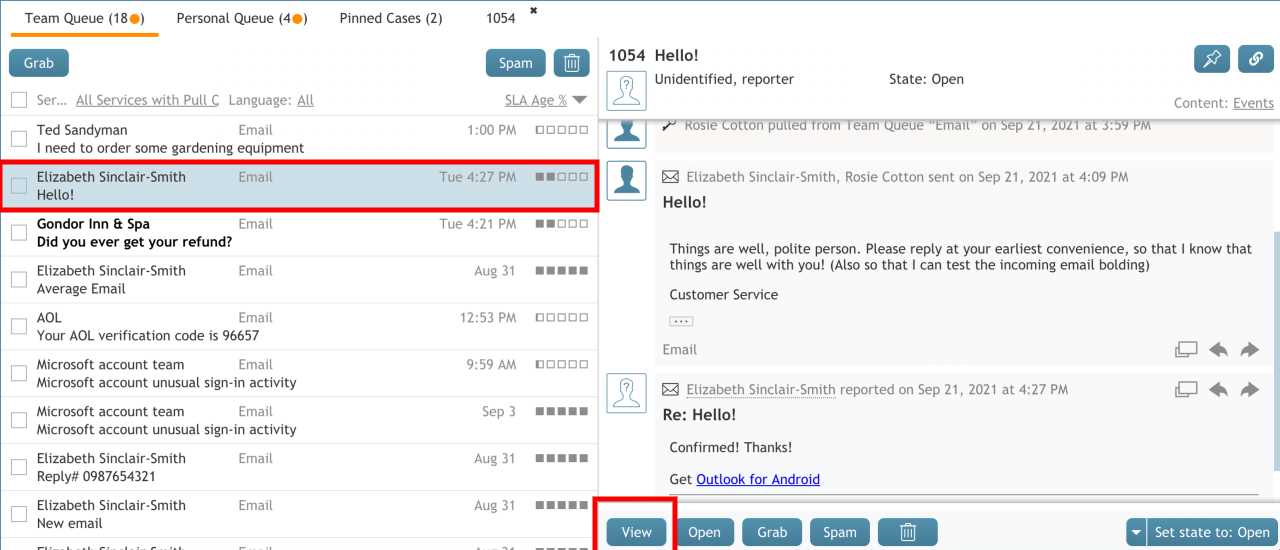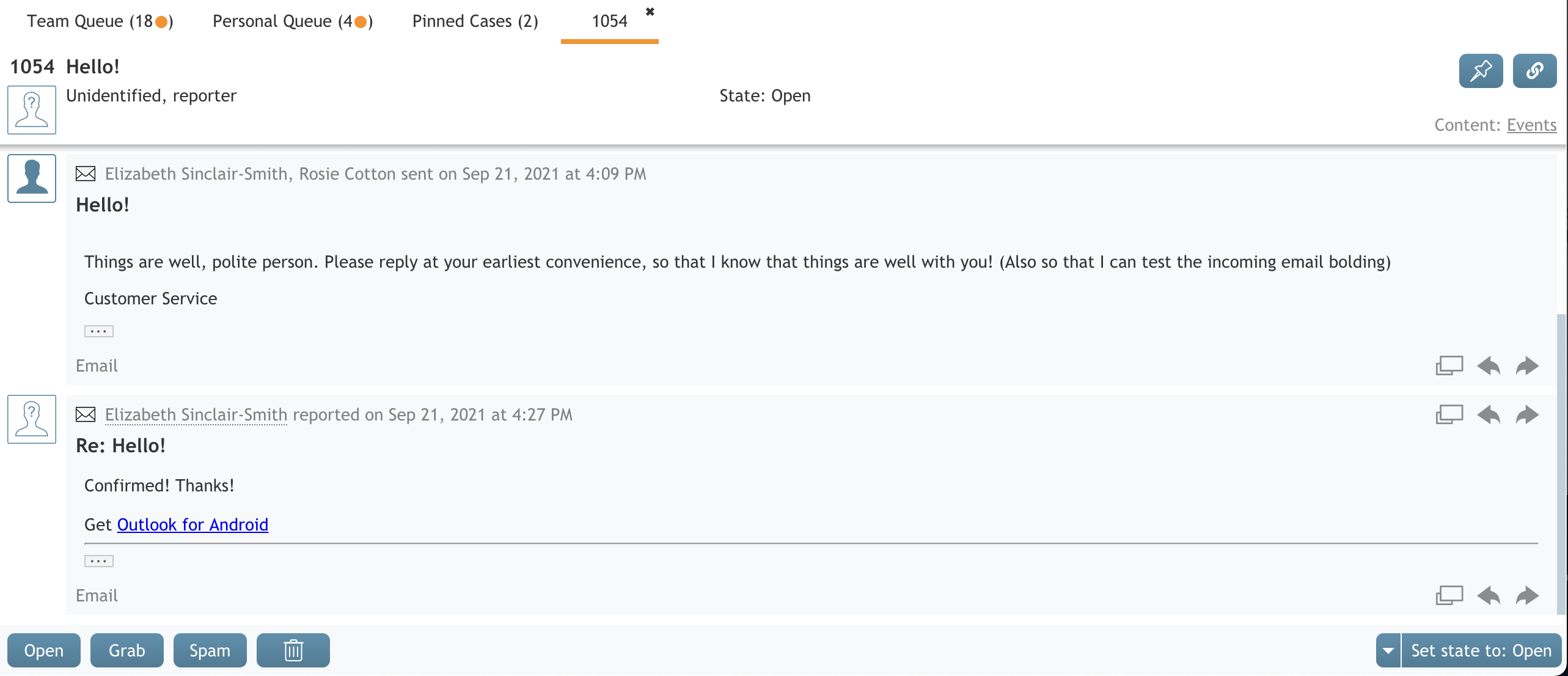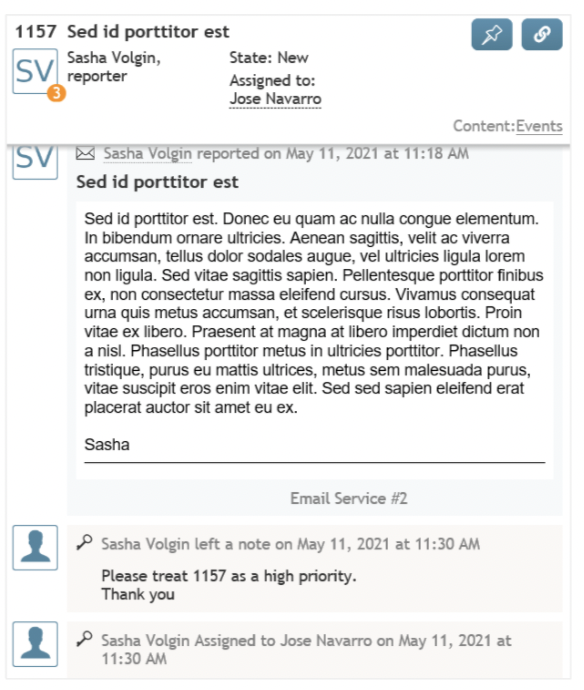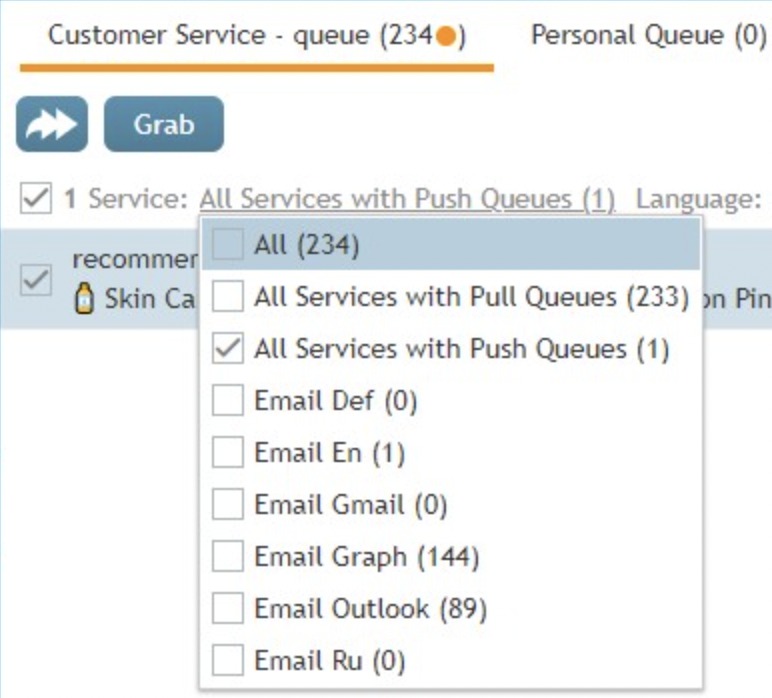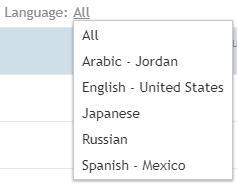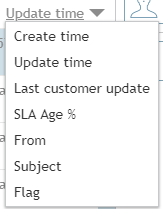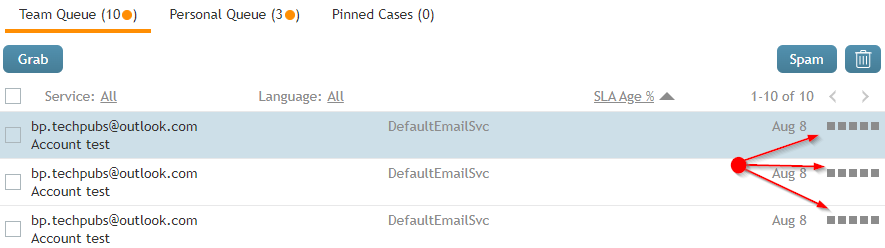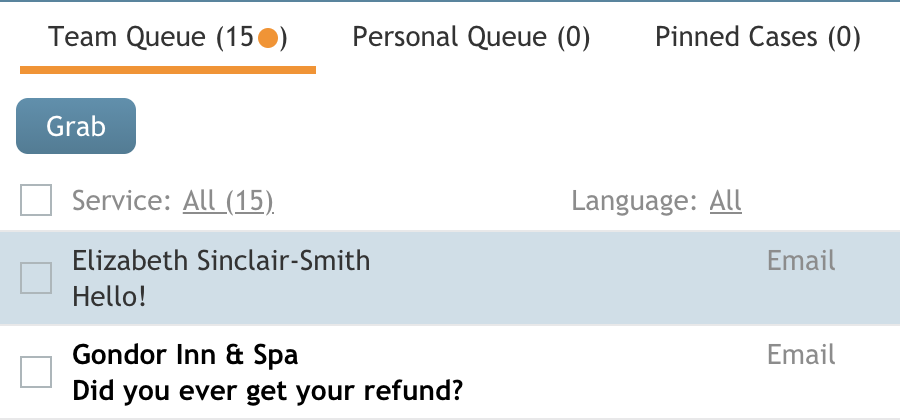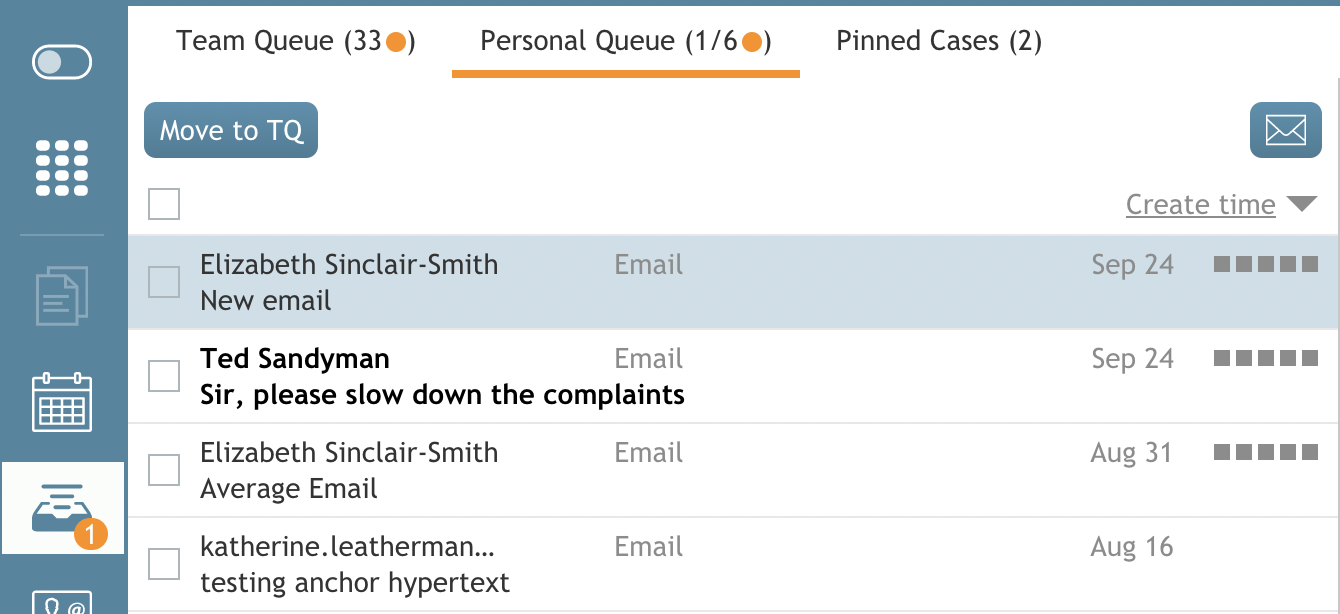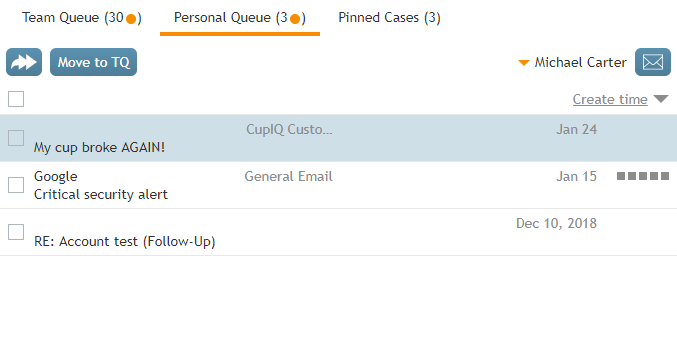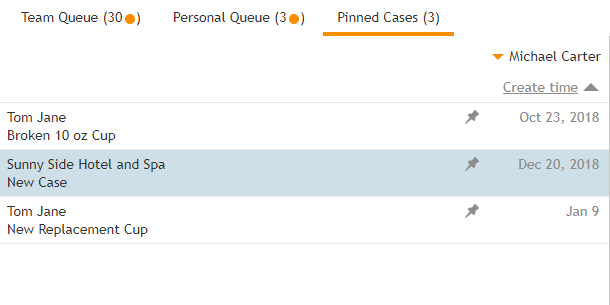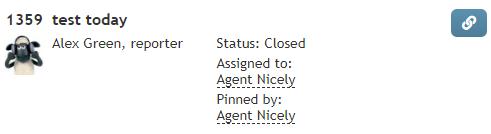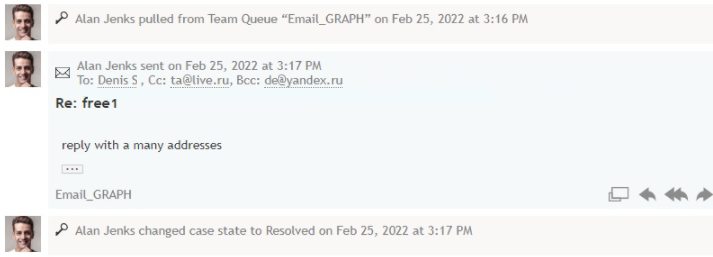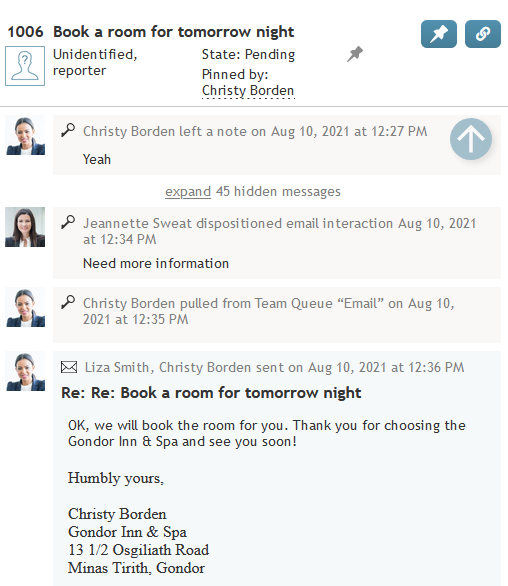내 케이스 인터페이스
다음은 상담원 데스크톱의 내 케이스 부분에 대한 설명입니다.
헤더
처분 버튼
옵션 처리 버튼은 팀 큐 및 개인의 큐 도구 모음 상단에 있습니다. 이메일을 열지 않고도 이메일을 처리하고 큐에서 제거할 수 있습니다. 보기 버튼을 사용하여 케이스를 열거나 할당하지 않고 케이스를 검토합니다. 처리 아이콘과 아이콘이 나타내는 처리는 시스템 관리자가 설정하기 때문에 연락처 센터마다 다르게 보일 수 있습니다.
처리 버튼을 사용하려면 선택된 이메일의 왼쪽에 있는 체크 박스를 클릭하면 버튼이 툴바에 나타나고 선택할 수 있습니다. 최종 처리 또는 스팸 처리에 해당하는 버튼은 스팸 처리의 해결된 상태를 선택된 모든 이메일에 적용합니다. 최종 처리되지 않음 유형에 매핑된 버튼은 선택된 이메일에 다른 상태를 적용하지 않습니다(즉, 선택된 모든 이메일에 대해 신규 상태가 유지됩니다.)
SLA 아이콘
반 회색 분할 아이콘 이 큐에는 SLA가 90% 이상인 이메일이 포함되어 있습니다.
주황색 아이콘 이 큐에는 SLA가 위반된 이메일이 포함되어 있습니다. SLA 위반(또는 위반)은 상담원이 제때 케이스를 해결하지 못할 때 발생합니다.
중요도 지표 가져오기
중요도가 높은 이메일에는 빨간색 느낌표가 표시됩니다.
중요도가 낮은 이메일에는 아래쪽을 가리키는 파란색 화살표가 표시됩니다.
중요도가 보통인 이메일에는 중요도 표시가 없습니다.
중요도에 대한 자세한 내용은 연락처 센터 관리자 가이드의 다음과 같은 부분을 참조하세요 중요도가 높은 이메일 라우팅 설정하기.
팀 큐
팀 큐는 팀의 이메일 받은 편지함입니다. 연락처 센터에서 이메일을 배포하는 경우에는 팀 대기열의 밀어 내기 방법을 통해 이메일을 배포하는 경우에는 이메일이 직접 개인의 큐로 라우팅됩니다.
큐에 있는 일부 케이스는 굵은 글씨체로 강조 표시될 수 있습니다. 굵은 글씨체로 강조 표시된 케이스는 다음 중 하나입니다:
- 다른 상담원에 의해 케이스가 이 큐로 전환되었습니다.
- 고객이 큐에 있는 기존 케이스와 관련하여 다른 이메일을 송신했는데 읽지 않은 상태입니다.
케이스는 열기, 고정, 처리 또는 케이스 상태가 변경될 때까지 나머지 강조 표시된 상태로 유지됩니다.
보기 버튼
보기 버튼을 사용하면 사용자는 이메일이나 케이스의 소유권을 갖지 않고도 이메일이나 케이스를 볼 수 있습니다.
보기 버튼은 사용자가 이메일이나 케이스를 열지 않고도 케이스 메모를 열 수 있는 버튼으로, 다음에서 이용할 수 있습니다:
- 이메일 팀 큐
- 이메일 개인의 큐
- 고정된 케이스 / 후속 조치
- 이 탭은 Agent Desktop > 환경 설정에서 사용 설정할 수 있습니다.
- 기록 검색 및 미리 보기 케이스 목록을 표시합니다.
- 프리뷰 탭은 나머지 창에 남아 있는 상태에서 열어야 합니다.
참고: 케이스를 할당할 때 일부 사용자는 케이스를 열거나 현재 상태를 변경하지 않고도 케이스에 케이스 메모를 추가로 추가할 수 있습니다. 이 작업은 이미 열린 케이스 안에서 추가하는 것처럼 수행됩니다.
할당 버튼
할당버튼을 사용하면 슈퍼바이저가 팀의 상담원에게 이메일을 할당할 수 있습니다.
참고: 케이스를 할당할 때 배정 대화 상자에서 바로 관련 메모를 추가할 수 있습니다.
잡기 버튼
만약 가져오기 큐가 사용 설정되어 있으면 상담원이 버튼을 사용하여 팀 큐에서 케이스를 잡을 수 있으며, 잡으면 해당 케이스가 상담원의 개인 큐에 나타납니다.
스팸 버튼
스팸버튼은 선택된 케이스를 팀 큐에서 제거합니다.
참고: 이 버튼은 스팸 필터로 작동하지 않습니다. 스팸 필터는 관리자가 관리합니다.
휴지통 버튼
휴지통버튼은 팀 큐에서 케이스를 삭제합니다.
케이스 필터
케이스 필터는 팀 큐 이메일을 정리하고 정렬합니다. 필터는 아래에 설명되어 있습니다.
서비스
- 둘 이상의 서비스에 액세스할 수 있는 경우 서비스 필터를 사용하여 서비스별로 이메일을 정렬할 수 있습니다. 또한 슈퍼바이저는 이메일 배포 유형별로 필터링할 수 있습니다 이메일 배포 유형 (즉, 밀어 내기 또는 가져 오기)에 따라 필터링할 수 있습니다. 서비스 옆의 숫자는 현재 선택된 서비스에 대한 이메일 수입니다. 한 번에 여러 서비스를 선택할 수 있습니다.
언어 필터 ; 언어
- 언어별로 이메일을 정렬합니다.
케이스 상세 정보
- 시간 생성
- 케이스가 연락처 센터에 도착했거나 생성된 시간입니다.
- 업데이트 시간
- 케이스가 마지막으로 업데이트된 시간입니다.
- 마지막 고객 업데이트 시간
- 고객이 특정 케이스를 통해 마지막으로 연락처 센터와 상호작용한 시간입니다.
- SLA 수명 %
- 연락처 센터의 SLA 비율에 따라 케이스를 연령별로 표시합니다. SLA(서비스 수준 협약)는 지정된 시간(예: 시간 또는 일) 내에 답신되어야 하는 서비스와 관련된 이메일의 백분율입니다. 이 비율은 답신된 모든 이메일에 대한 상대적인 수치입니다.
- 보낸 사람
- 이름을 기준으로 알파벳 순으로 케이스를 표시합니다.
- 주제
- 주제에 따라 알파벳 순으로 케이스를 표시합니다.
- 플래그 지정
- 플래그가 지정된 케이스를 큐의 맨 위에 표시합니다.
목표 시간
- 목표 시간 막대는 모든 케이스의 오른쪽에 위치하며 다음과 같은 시각적 지표입니다 SLA. 케이스가 도착하면 비어 있는 5개의 사각형으로 구성됩니다. 시간이 경과함에 따라 목표 시간을 초과할 때까지 사각형이 채워지고 결국에는 모두 회색으로 표시됩니다.
개인의 큐
- 이메일이 도착할 대상입니다:
승인되지 않은 경우(즉, 연락처 센터에서 밀어 내기 배포 방법을 사용하는 경우).
메모: 슈퍼바이저의 개인의 큐에는 할당 버튼이 있어 슈퍼바이저가 슈퍼바이저 팀의 상담원에게 케이스를 할당할 수 있습니다.
- 굵은 글씨체로 강조 표시된 케이스는 다음을 의미합니다:
- * 해당 케이스가 최근 슈퍼바이저에 의해 할당되었습니다
- * 또는 다른 상담원에 의해 케이스가 귀하에게 전환되었습니다
- * 또는 고객이 큐에 있는 기존 케이스에 대해 읽지 않은 이메일을 송신했습니다
메모: 케이스는 열리거나, 고정되거나, 처리되거나, 상태가 변경될 때까지 나머지 케이스는 강조 표시된 상태로 유지됩니다.
미개봉 케이스의 수는 개인의 큐 탭 상단 또는 내 케이스 배지 ![]() 아이콘에 표시됩니다.
아이콘에 표시됩니다.
로 이동 또는 으로 이동 버튼
이메일 구성 버튼
- 이메일 구성하기
버튼을 사용하면 신규 케이스를 생성할 수 있습니다. 자세한 내용은 다음을 참조하세요 신규 케이스 생성하기를 참조하세요.
연락처에 업데이트가 있는 기타 케이스가 있음
연락처의 오른쪽 하단에 있는 주황색 원은 고객이 현재 처리 대기 중인 케이스 외에 다른 케이스가 있는지를 보여주는 배지로, 상담원들은 고객이 여러 개의 개별 이메일을 송신하여 별도의 케이스가 발생했는지 확인할 수 있습니다. 업데이트가 있는 기타 케이스의 수는 배지 원 안에 표시되어 있습니다. 이러한 케이스는 팀 및 개인의 다양한 상담원 큐에서 찾을 수 있습니다.
고정 케이스
고정된 케이스는 여러 가지 이유(예: 과거 참조, 예시 등)로 빠르게 액세스하려는 케이스를 말합니다. 케이스를 고정하면 바로 가기 역할을 합니다. 고정하는 모든 케이스는 개인의 고정된 케이스 부분에 보관됩니다. 또한 다음 필터를 사용하여 이러한 케이스를 정렬할 수 있습니다:
- 생성 시간
- 업데이트 시간
- 마지막 고객 업데이트 날짜
- 보낸 사람
- 주제
케이스 보기 패널
케이스 헤더
케이스 헤더 영역에는 케이스와 직접 관련된 정보가 표시됩니다. 다음은 표시되는 정보의 유형에 대한 리스트입니다.
케이스 번호
케이스 번호 는 시간 순서대로 상호작용에 할당된 번호입니다. 연락처 센터로 보내는 모든 이메일에는 자동으로 케이스 번호가 할당되며, 수동으로 생성된 케이스에도 이 번호가 부여됩니다. 기타 유형의 상호작용에서 수동으로 케이스를 생성하려면 다음을 참조하세요 신규 케이스 생성하기를 참조하세요.
주제
이메일/케이스의 제목입니다.
링크 버튼
링크버튼은 공유 가능한 케이스의 링크를 클립보드에 복사하여 링크를 다른 곳에 붙여 넣을 수 있도록 하여 연락처 센터의 다른 상담원이나 슈퍼바이저와 케이스를 공유할 수 있도록 합니다. 링크를 웹 브라우저의 검색 창에 붙여 넣기 하거나 검색 창 에 붙여넣어 케이스에 액세스할 수 있습니다.
케이스 링크를 붙여 넣으면 <domain>/agentdesktop/case/id/ <actual id number> (예: http <mwlinkext>s]://YourCompany.brightpattern.com/agentdesktop/case/id/5ca2f3eed04fd756afcca6c6). Note that it is possible manually enter a link to access the same case with the following formats:
- <domain>/상담원데스크톱/케이스/번호/<case number> (예: http[s</mwlinkext>//YourCompany.brightpattern.com/agentdesktop/case/number/1099)
- <domain>/agentdesktop/case/<case number> (예: http[s]://YourCompany.brightpattern.com/agentdesktop/case/1099)
내부 채팅에 케이스 링크를 붙여 넣는 경우에는 가장 간결하게 보기 위해 다음과 같은 형식으로 표시될 수 있습니다:
- 케이스/아이디/<id> (예: 케이스/아이디/5ca2f3eed04fd756afcca6c6)
- 케이스/번호/<case number> (예: 케이스/번호/1099)
- 케이스/<case number> (예: 케이스/1099)
현재 할당량
현재 할 당은 케이스와 관련된 기본적인 기록 상세 정보입니다. 다음은 케이스 헤더에서 볼 수 있는 정보 유형의 리스트입니다.
리포트
보고자는 문의 센터에 연락한 식별자 고객입니다.
참조 참조
참조는 연락처 센터에 연락한 신원 미확인 고객입니다.
상태
상태는 현재 상태의 케이스 상태. 메모들 상태가 보류 중인 경우 보류 중인 이유도 표시됩니다.
할당 대상
할당됨에는 케이스가 할당된 상담원의 이름이 표시됩니다.
고정된 사람
고정됨에는 케이스를 고정시킨 상담원 또는 슈퍼바이저의 이름이 표시됩니다.
내용 필터
상담원은 콘텐츠 필터를 사용하여 케이스의 활동 내역에 있는 내용을 필터링할 수 있습니다. 두 가지 콘텐츠 필터링 옵션이 있습니다: 대화 및 이벤트
대화가 선택된 경우에는 다음이 표시됩니다:
- 고객 상호작용의 내용 및 메타데이터(예: 타임스탬프, 이름 등)
- 내부 케이스 메모들
- 내부 케이스 처분
이벤트가 선택된 경우에는 다음과 같이 표시됩니다:
- 고객 상호작용의 내용 및 메타데이터(예: 타임스탬프, 이름 등)
- 내부 케이스 메모들
- 내부 케이스 처리
- 모든 케이스 라우팅
- 모든 케이스 할당
- 모든 케이스 전환 내역
- 모든 케이스 상태 전환
인터랙션 내용에는 녹음, 트랜스크립트, 이메일 본문 및 첨부 파일이 포함됩니다.
케이스 기록
케이스 기록 은 각 케이스에 완료된 행동을 보여주는 기록으로 표시되며, 행동이 완료된 날짜 및 시간이 표시됩니다. 다음은 완료된 행동으로 간주되는 항목의 리스트입니다:
- 상담원 Desktop 상담원에게 이메일 밀어 내기
- 한 상담원에서 다른 상담원에게 또는 다른 큐나 서비스로 케이스를 전환하기
- 상담원이 팀 큐에서 이메일을 가져 오기
- 이메일을 여는 상담원
- 팀 큐에서 이메일을 할당하는 슈퍼바이저
- 케이스에 메모들 저장하기
- 수동으로 케이스 상태 변경하기
연락처 센터에서 이메일을 사용하는 경우에는 특히 이메일별로 다양한 정보가 기록에 포함됩니다:
- 보고자
- 날짜
- 시간
- 이메일 주제 제목
- 받는 사람: 수신자(들)
- Cc: 수신자(들)
- 숨은 참조: 수신자(들)
- 이메일 본문
내용 불러오기 버튼
케이스 보기 패널에서 보고 있는 케이스 또는 이메일에 많은 케이스 기록 행동이 있는 경우 콘텐츠 로드 버튼을 선택하여 검색할 수 있습니다.
이전 콘텐츠 로드 버튼 또는 ![]() 이전 내용 로드 버튼 또는
이전 내용 로드 버튼 또는 ![]() 최신 콘텐츠 로드 버튼을 선택하여 더 많은 케이스 기록 작업을 볼 수 있습니다.
최신 콘텐츠 로드 버튼을 선택하여 더 많은 케이스 기록 작업을 볼 수 있습니다.
케이스나 이메일에 많은 관련 작업 기록이 있는 경우에는 원하는 콘텐츠가 로드될 때까지 ![]() 콘텐츠 로드 중 표시기가 원하는 내용이 로드될 때까지 표시될 수 있습니다.
콘텐츠 로드 중 표시기가 원하는 내용이 로드될 때까지 표시될 수 있습니다.
케이스 푸터
케이스 바닥글에는 팀 큐 상단에 표시되는 것과 동일한 버튼 몇 가지가 표시됩니다(예, Grab, 스팸등). 또한 바닥글에는 케이스를 여는 버튼과 케이스를 여는 케이스 상태 버튼을 클릭하여 현재 케이스 상태를 표시할 수 있습니다.